
Obsah:
- Autor John Day [email protected].
- Public 2024-01-30 11:59.
- Naposledy zmenené 2025-01-23 15:05.

Ľudia v západnom svete trávia veľa času sedením. Za stolom, šoférovaním, sledovaním televízie a pod. Príliš dlhé sedenie môže niekedy poškodiť vaše telo a poškodiť vaše schopnosti koncentrácie. Chôdza a vstávanie po stanovenom čase je rozhodujúca pre lepší výkon v živote.
Ako študenti trávime štúdiom veľa času. Pri snahe prísť s úžasným projektom sme premýšľali o bolestiach, ktoré máme v procese štúdia. Verili sme, že musí existovať lepší spôsob, ako lepšie zvládnuť štúdium habbitov, než iba prostredníctvom aplikácií a upozornení.
Prišli sme s nápadom vytvoriť inteligentnú stolnú lampu, ktorá by vám mohla pomôcť naplánovať si čas, uvedomiť si, koľko ste sa naučili, a naplánovať si prestávky. Inteligentná lampa je dodávaná s pestrými farbami LED, ktoré sa menia podľa stavu. Naša lampa obsahuje tri možnosti:
1. Režim Pomodoro
Technika pomodoro je metóda štúdia produktivity na maximalizáciu účinnosti pri štúdiu.
Viac o technike si môžete prečítať tu
Užívateľ definuje dĺžku štúdie a prestávku, štandardne je to 25/5 minút na štúdium/prestávku.
Počas študijného režimu lampa poskytne silné teplé biele svetlo a prepne váš telefón do tichého režimu.
Po uplynutí definovaného času telefón prestane byť stlmený a kontrolka bude zobrazovať červenú farbu, čo znamená, že je prestávka. Vybrali sme si červenú, pretože to nie je sedliacke študijné svetlo, ktoré vás povzbudzuje, aby ste sa postavili a opustili stôl:)
2. Chladný režim
Svietidlo je zafarbené na príjemné a pohodlné svetlo, ktoré vytvára príjemné okolité osvetlenie.
3. Interaktívne osvetlenie časovača
Lampa začína počiatočnou farbou a mení farbu, čím dlhšie sedíte pri stole. Je to pekná indikácia, keď ľudia sedia 1-2 hodiny a viac a nechcú sa s Pomodoro časovať. Je to pekná a odlišná alternatíva k pohľadu na hodinky:)
Pridané vlastnosti
- Denné meranie času sedenia
Aplikácia vám poskytne celkový čas, ktorý ste strávili pri stole
- Úspora energie na základe pohybu
Pohybový senzor detekuje pohyb a po určitom čase neprítomnosti lampu vypne.
- Stlmenie a zapnutie zvuku telefónu.
Funkcia, ktorá vám pomôže sústrediť sa v režime pomodoro.
Výzvy a obmedzenia
Keď môžeme premýšľať o projekte, považovali sme za veľmi mätúce nájsť predmet alebo iný spôsob prenosu správy. Chceli sme použiť osvetlenie ako spôsob interakcie, ale neboli sme si istí, kam ho máme umiestniť.
Chceme vytvoriť osvetlenie miestnosti, možno namontovať pás LED na stôl, ale tieto možnosti sa ukázali byť trochu syrové a neúčinné. Okrem toho sme uvažovali o vytvorení roztomilej figúrky alebo pekného predmetu ako svetelnej spätnej väzby, ale nakoniec sme použili stolnú lampu, čo je celkom logické rozhodnutie:)
Ďalší limit v zapojení. Používame PIR senzor a ultrazvukový senzor, oba komunikujú prostredníctvom vodičov s doskou NodeMCU. To vytvára celkom ťažkopádny vzhľad celého systému. Budúcim zlepšením je vytvoriť prípad, v ktorom sú doska a ultrazvukové senzory už namontované v žiarovke a snímač PIR komunikuje prostredníctvom technológie Bluetooth bez toho, aby ste museli natahovať dlhý kábel po stene.
Systém je v súčasnosti obmedzený na podporu iba používateľov systému Android s vypnutím zvuku a stlmením telefónu, pretože spoločnosť Apple neposkytuje takúto službu prostredníctvom IFTTT.
Krok 1: Komponenty

Hardvér
- doska NodeMCU s pripojením Wifi
Používa sa ako hlavná doska systému. Túto dosku sme použili, pretože má jednoduché pripojenie Wifi na použitie s Blynkom
- Ultrazvukový senzor HC-SR04
Pomocou senzora zisťujeme, či sedíte pri stole. Senzor je namierený na stoličku, takže keď niekto sedí, dokážeme to zistiť podľa jeho vzdialenosti od senzora
- PIR snímač pohybu
Pohybový senzor je zavesený nad stolom, aby vedel, či je v miestnosti niekto. Ak nie je po dobu X minút zistený žiadny pohyb, LED diódy vypíname, aby sme ušetrili energiu
- 5m RGB LED pásik
Používa sa ako svetelný zdroj, prilepený páskou vo vnútri držiaka hlavy žiarovky.
- Stolná lampa s držiakom na žiarovku
Potrebujeme lampu, kde je možné LED pásik namontovať dovnútra. zvyčajne sa perfektne hodia staré stolové žiarovky, ktoré používajú žiarovky.
UI
Aplikácia Blynk
Používa sa ako riadiaca aplikácia pre systém. Bol zvolený pre jednoduché použitie a rýchle spustenie
Služby
IFTTT
Slúži na stlmenie a zapnutie telefónu v službách Webhooks a Android.
Krok 2: Pripojenie senzorov


PIR senzor
Tri vodiče so zásuvkami.
Pripojte snímač PIR k dátovému vodiču 5 V VCC, uzemneniu a strednému vodiču.
Pripojte dátový vodič k pinu D5 v NodeMCU
Ultrazvukový senzor Pripojte ultrazvukový snímač k malej matici a ľavý kolík pripojte k zemi a pravý kolík k 5 V vcc.
V NodeMCU pripojte spúšťací kolík k D1 a ozvučný kolík k D2.
Krok 3: Pripojenie LED pásika



Vzali sme 3 metrový led pás.
Najprv musíme pripojiť vodiče pásika LED. LED pás má dva rôzne konektory.
Jeden ide na ESP a jeden na externý pomocný zdroj energie. Vezmite zdroj napájania 5 V (mobilná nabíjačka USB je skvelá voľba). Pripojte dva vodiče jednosmerného prúdu a uzemňovací vodič k káblu externého zdroja napájania.
Pripojte dátový kábel (stredný) k vývodu D4 na dosku. Potom pripojte druhý uzemňovací vodič k zemi.
Zostávame s nepoužitým napájacím káblom, to je v poriadku.
Ďalej musíme elegantne zabaliť pás LED dovnútra pomocou lepidla, s ktorým sú pásy LED pôvodne dodávané. V prípade potreby ho môžete prelepiť páskou navyše, ako sme to urobili my.
Krok 4: Spojte všetko dohromady



Umiestnite PIR senzor tak, aby smeroval do celej miestnosti. V prípade potreby môžete použiť nepoužité vnútorné vodiče ethernetového kábla. Spájkovali sme 3 káble prechádzajúce senzorom k ethernetovému káblu.
Nastavte ultrazvukový senzor na lampu tak, aby smeroval k stoličke a sledoval, či na stoličke niekto sedí alebo nie.
Pripojte pomocné napájanie pásky LED.
Krok 5: Kód
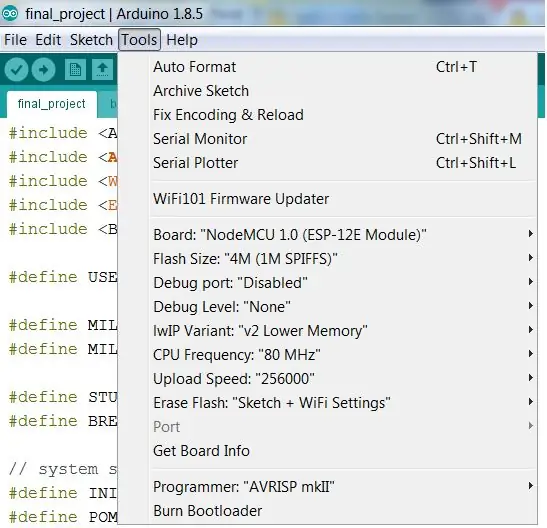
Súbor.ino najvyššej úrovne je final_project.ino
Otvorte ho v editore Arduino a ostatné sa otvoria na rôznych kartách, uistite sa však, že sú v rovnakom priečinku.
V prílohe sú tiež definície editora arduino.
Parametre, ktoré by ste mohli chcieť zmeniť:
#define MAX_DISTANCE 80
Vzdialenosť v cm medzi senzorom a sediacou osobou. Pod týmto číslom ho systém bude považovať za sediaci.
// Blynk Wifi a podrobnosti o autentifikácii auth = "2b183af4b6b742918d14ab766fbae229";
char ssid = "NETWORK_NAME"; char pass = "HESLO";
Krok 6: Vytvorenie apletov IFTTT
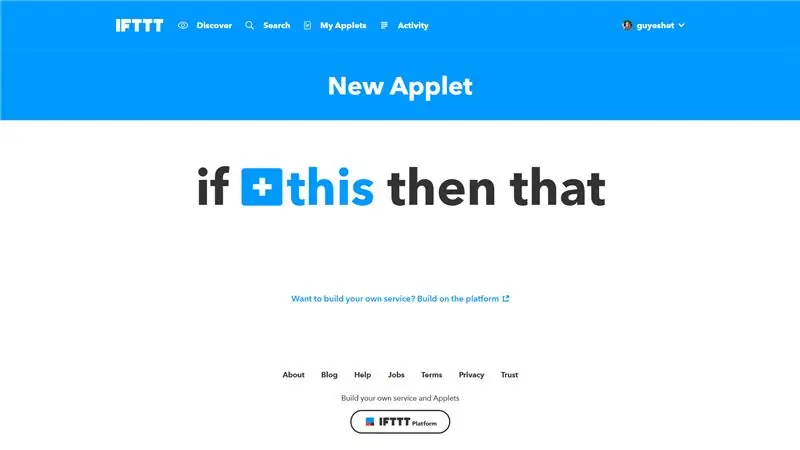
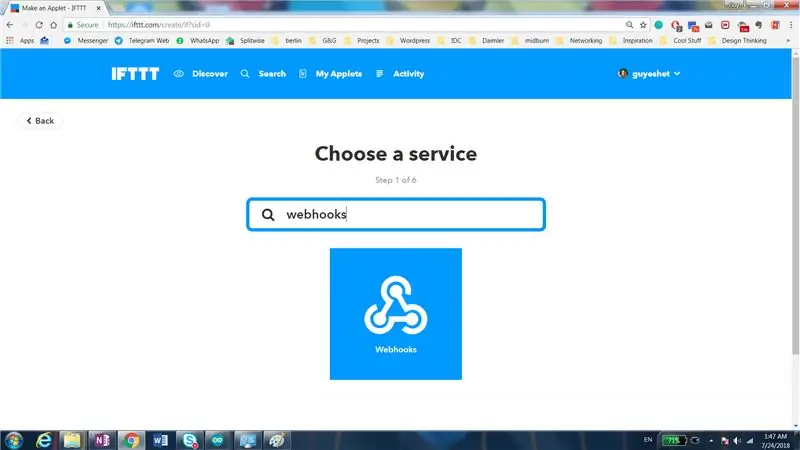
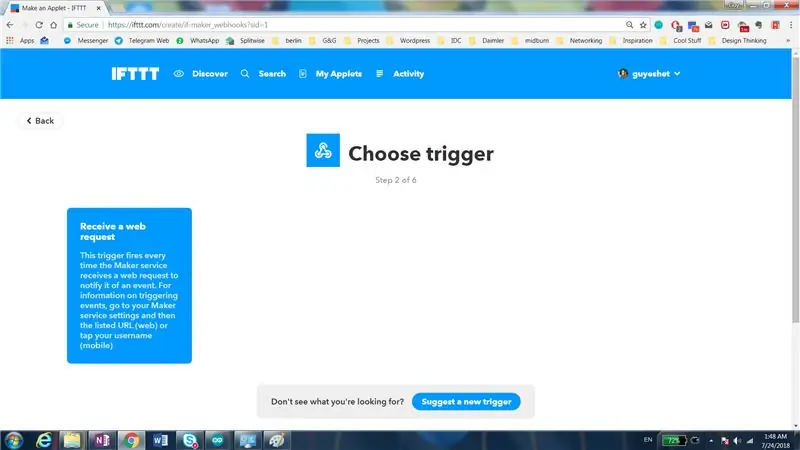
Aby ste mohli stlmiť a zapnúť zvuk telefónu počas prestávok, musíte si v IFTTT vytvoriť osobný aplet.
Podľa nasledujúcich krokov vytvorte aplet IFTTT založený na webhooku, ktorý môže stlmiť váš telefón.
Funguje to iba na zariadení s Androidom a musíte si do zariadenia nainštalovať aplikáciu IFTTT, čím získate aj povolenia na prístup k hlasitosti svojho vyzváňacieho tónu.
Keď vytvoríte aplety na stlmenie aj na stlmenie zvuku, prejdite na túto stránku a nahraďte kľúč, ktorý vidíte vo webhookoch Blynk, na karte Všeobecné tu uvedenými klávesmi.
ifttt.com/services/maker_webhooks/settings
Krok 7: Naša aplikácia Blynk
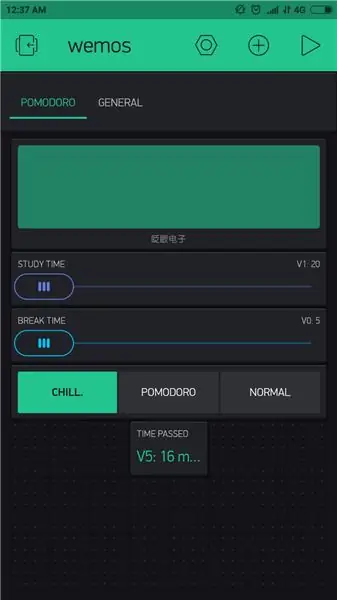
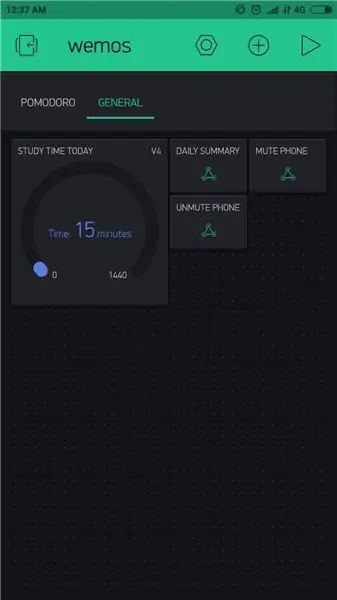
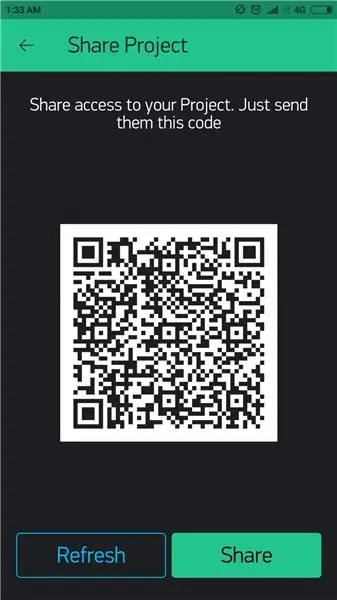
Naša aplikácia Blynk obsahuje dve karty.
Prvé karty vám umožňujú vidieť počet pomodorosov, ktoré ste dnes študovali, na LCD obrazovke, umožňuje vám vybrať si časy štúdia a prestávky a prepínať medzi rôznymi režimami štúdia.
Druhá karta poskytuje celkový čas na štúdium (celkový čas na sedenie) a obsahuje webové háčiky používané na stlmenie a zapnutie telefónu.
Na prístup k aplikácii použite QR kód a používajte ho
Krok 8: Pozrite sa na všetko v akcii



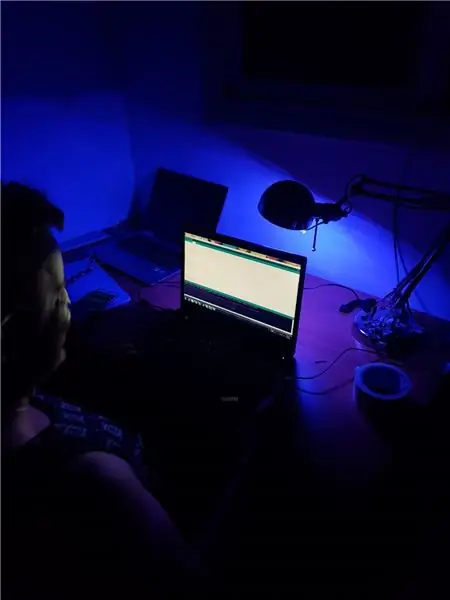
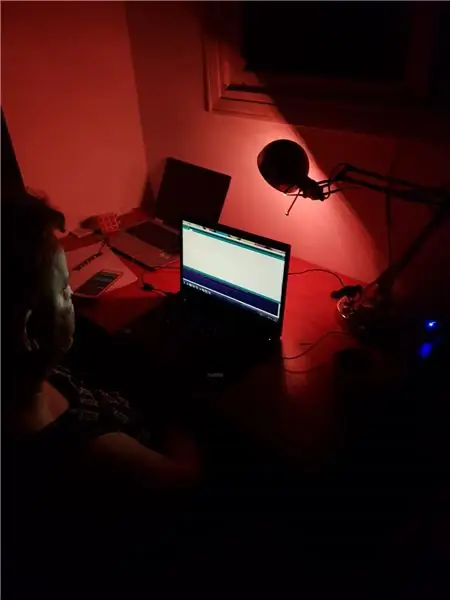
- Pripojte napájanie Aux LED pásika k napájaniu.
- Pripojte dosku NodeMCU k zdroju napájania
- Zadajte svoju aplikáciu blynk.
- Lampa sa spustí z režimu Chill a mala by svietiť, ak je Wifi pripojená správne.
- Vstúpte do Blynku a skúste prepnúť do režimu Pomodoro, v súčasnej dobe je počiatočný štandard celkom rýchly, aby ste videli, že funguje, ale zmeňte hodnoty posúvača v aplikácii a nastavte ho na skutočný čas.
- Pomocou aplikácie prepnite medzi študijným režimom a po určitom čase uvidíte, ako dlho sedíte.
Veselé štúdium !!!:)
Krok 9: Budúce funkcie
Existuje mnoho spôsobov, ako môžete tento projekt posunúť dopredu a prispôsobiť si ho. V rámci časového obmedzenia sme implementovali iba vyššie uvedené funkcie, ale tu je pár dobrých nápadov, ako to posunúť na novú úroveň.
1. Pridajte analytiku študijných návykov
Ako vás poznáme pri sedení, môžeme vám odporučiť optimálne časy na štúdium a optimálne prestávky. To sa dá dosiahnuť analýzou sedenia pomocou algoritmu strojového učenia a navrhnutím používateľovi, ako by sa mal lepšie učiť. Množstvo úsilia na vytvorenie dobrého algoritmu môže trvať niekoľko týždňov až mesiacov, kým sa dostanete k dobrému pracovnému výstupu.
2. Pridajte interakciu prostredníctvom upozornení
Môžeme vás telefonicky upozorniť, keď sa prestávka skončí, poslať dennú súhrnnú správu o vašom výkone, poskytnúť vaše tipy a návrhy a ďalšie. približne. 2 pracovné dni
3. Zmeňte farbu a intenzitu svetla podľa denného času - napríklad doplnok pre počítač Flux
V závislosti od dennej doby urobte svetlú farbu teplejšou alebo chladnejšou.
Navyše pridajte svetelný senzor, ktorý vie, ako svetlé je okolie, aby sa zmenila intenzita pásu LED, aby sa zabránilo oslneniu.
To sa dá urobiť za cca. 1 pracovný deň.
4. Pridajte podporu Alexa alebo Google Home Assitant
V súčasnej dobe projektujú a študijné režimy interagujú iba prostredníctvom svetiel. Toto je možné zmeniť a použiť s domácim asistentom, aby ste získali iný typ spätnej väzby. Integrácia Alexa alebo Google Home si vyžaduje vytvorenie špeciálnej aplikácie a pravdepodobne aj inú službu IFTTT.
V závislosti od zložitosti aplikácie Hlasové ovládanie je možné ju vykonať do 2 až 3 pracovných dní.
5. Namontujte pásik LED ako okolité osvetlenie miestnosti, nie iba na stolnú lampu
Môže byť použitý aj na vytváranie okolitého osvetlenia, okrem toho, že môže byť pomocníkom pri štúdiu. Môžeme pridať náladové svetlá, svetelný budík a mnoho ďalších.
asi 1-2 pracovné dni
Krok 10: Postavte si to sami
Ak sa vám nápad páčil a chcete ho vytvoriť sami, získanie všetkého, čo potrebujete, je mimoriadne jednoduché.
Priložili sme zoznam s výrobkom, ktorý sme použili pre tento projekt, aby bol môj život jednoduchší
- doska NodeMCU s pripojením Wifi
- Ultrazvukový senzor HC-SR04
- PIR snímač pohybu
- 5m RGB LED pásik
- Stolná lampa s držiakom na žiarovku
Odporúča:
Batéria napájaná lampou, ktorá sa zapína pomocou magnetov!: 8 krokov (s obrázkami)

Batéria napájaná lampou, ktorá sa zapína pomocou magnetov!: Vieme, že väčšina žiaroviek sa zapína/vypína fyzickým spínačom. Cieľom tohto projektu bolo vytvoriť jedinečný spôsob, ako ľahko zapnúť/vypnúť lampu bez tohto klasického vypínača. Zaujala ma myšlienka žiarovky, ktorá počas tohto postupu zmenila tvar
Lepšie klipy aligátora: 3 kroky (s obrázkami)

Lepšie klipy aligátora: Keď som bol chlapec, klipy aligátora boli ťažké a fungovali dobre. Boli vyrobené z ťažšej ocele so skrutkovými svorkami a dobrými pružinami. Aligátorové spony sú teraz anemickými drobnosťami s malým zbytočným otváraním čeľustí. Chcel som lepšieho aligátora
IoT RC auto s diaľkovým ovládaním alebo bránou s inteligentnou lampou: 8 krokov (s obrázkami)

IoT RC auto s diaľkovým ovládaním alebo bránou Smart Lamp: Pre nesúvisiaci projekt som napísal kód Arduino, aby som sa mohol porozprávať s inteligentnými žiarovkami MiLight a diaľkovými svetlami, ktoré mám doma. Potom, čo sa mi podarilo zachytiť príkazy z bezdrôtových diaľkových ovládačov, Rozhodol som sa vyrobiť malé RC auto na testovanie
Držiak na slúchadlá / prenosný počítač 3 v 1 s lampou: 8 krokov (s obrázkami)

Držiak na slúchadlá / prenosný počítač 3 v 1 s lampou: V tomto návode som vyrobil stojan na slúchadlá. Toto bola obrovská požiadavka na môj kanál YouTube. Takže som prišiel na to, že je čas skontrolovať to zo zoznamu úloh. Stojan bol vyrobený z mahagónového šrotu. Na jej spodnej časti je umiestnené LED svetlo, ktoré
Užitočné režimy pre behúň Leatherman (lepšie sadnúť, pridať bity, previesť ovládač matice): 14 krokov (s obrázkami)

Užitočné režimy pre behúň Leatherman (lepšie sadnúť, pridať bity, previesť ovládač matice): Tento Instuctable prechádza 3 úpravami úpravy Leatherman TreadModification č. 1 - Lepšie prispôsobenie vášmu zápästiu #2 - Použitie vášho behúňa ako nosiča bitov a úpravy ovládača # 3 - Konverzia maticového ovládača na menšiu veľkosť
